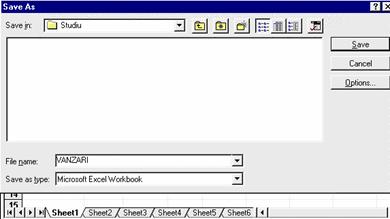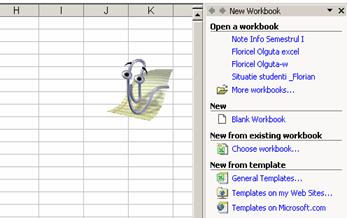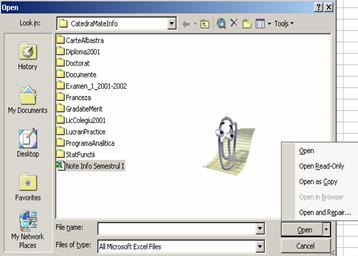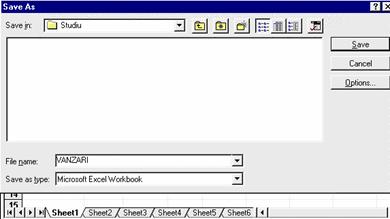Operatii asupra documentelor Excel
Un
document Excel (fisier cu extensia .xls) este un registru de
lucru care contine una sau mai multe foi de calcul. Operatiile pe care
le efectuati asupra documentelor Excel sunt operatiile standard de
creare, deschidere, inchidere, salvare, etc.
Cum
salvati un document Excel
Pentru
a salva un document Excel, efectuati una din urmatoarele
operatii:
Apelati comanda File | Save, sau actionati butonul  (Save)
din linia cu instrumente standard. Daca documentul a fost deschis
de pe disc, noua forma a documentului o inlocuieste pe cea
veche. Daca documentul este nou, apare fereastra de dialog Save As pentru a preciza coordonatele
de salvare
(Save)
din linia cu instrumente standard. Daca documentul a fost deschis
de pe disc, noua forma a documentului o inlocuieste pe cea
veche. Daca documentul este nou, apare fereastra de dialog Save As pentru a preciza coordonatele
de salvare
Apelati comanda File | Save As . . Apare fereastra de dialog Save As pentru a preciza coordonatele
de salvare (discul pe care se face salvarea, folder-ul in
care se face salvarea si numele fisierului).
In urma operatiei de salvare, in memoria
externa se pastreaza intr-un
fisier cu extensia .xls
continutul unui document Excel, adica a unui registru de lucru care contine mai multe foi de calcul.
Observatie:
Cand
salvati un document Excel (registru de
lucru), salvati de fapt
toate foile de calcul pe care le contine acest document. Nu puteti
salva o singura foaie de calcul, decat daca le
eliminati pe celelalte sau va copiati foaia de calcul intr-un
document nou in
care celelalte foi de calcul sunt goale.
Cum creati un nou document (registru de lucru
Pentru
a crea un document (registru de lucru) nou,
folositi una din urmatoarele metode
Actionati
butonul New din linia cu instrumente standard. Pe ecran apare imediat o noua
copie a programului Excel insotita de un registru de lucru nou, cu foi de calcul goale.
Apelati comanda
File | New pentru a
aparea in partea dreapta panoul de activitati New
Workbook. In acest panou aveti mai multe posibilitati de a
crea un document Excel nou, printre
care si legatura Blank
Workbook, care este echivalenta cu facilitatea precedenta.
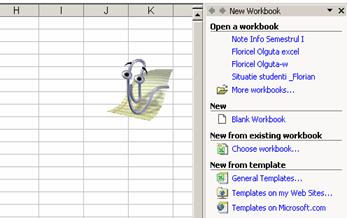
Cum
deschideti un document din memoria externa
Pentru
a deschide un document Excel (registru de
lucru) care
este inregistrat
sub forma de fisier in memoria externa, procedati astfel:
Apelati comanda
File | Open . , sau
actionati butonul Open din
linia cu instrumente standard. Este afisata fereastra de
dialog Open care are in
partea superioara lista ascunsa Look
in.
Desfasurati
lista ascunsa Look in,
apoi alegeti parametrii pentru localizarea fisierului pe care vreti
sa-l deschideti (discul, apoi folder-ul in care se
afla fisierul pe disc). Cand ati ales
folder-ul respectiv, in chenar apar toate fisierele din acel
folder
Efectuati una
din urmatoarele operatii:
Actionati de doua ori (dublu clic) asupra
icon‑ului care identifica fisierul pe care vreti sa-l
deschideti.
Activati icon‑ul care identifica
fisierul pe care vreti sa-l deschideti (actionati
odata cursorul mouse‑ului asupra lui, sau apasati de mai multe
ori tasta Tab, pana
cand
cursorul este pe icon), apoi actionati
butonul Open, sau
apasati tasta Enter.
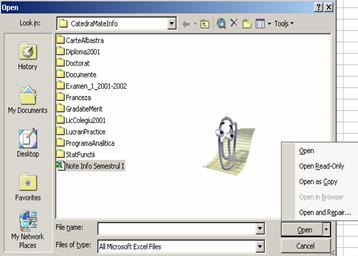
Daca vreti sa deschideti un
document care se afla undeva pe Internet, actionati
butonul Search the Web care se
afla in suita de butoane din partea superioara a acestei ferestre de
dialog. Este lansat imediat Internet Explorer, care va ajuta sa
cautati fisierul pe care doriti sa‑l
deschideti.
Observatie:
Dupa cum
vedeti in fereastra de dialog Open,
butonul de deschidere Open
are o lista ascunsa. Daca
desfasurati aceasta lista, puteti alege modul in
care sa se deschida documentul.
Cum
aveti acces rapid la fisiere?
Daca aveti
mai multe documente deschise, puteti trece de la un document la altul cu
ajutorul comenzii Window | nume de fisier, unde nume de fisier este documentul
(registrul de lucru) pe care vreti sa-l aveti in
fereastra activa.
Daca vreti
sa deschideti un fisier cu care ati mai lucrat in
ultimele sesiuni, verificati daca numele lui se afla in
partea de jos a meniului File.
Daca l‑ati gasit si daca nu i‑ati
schimbat coordonatele de localizare (calea pana la fisier), pentru a‑l
deschide apelati comanda File
| nume de fisier. Prin folosirea acestei comenzi operatia de
deschidere este mai rapida, deoarece evita dialogul Open.
Cum
inchideti un fisier?
Pentru
a inchide
fisierul (registrul de lucru) care contine foaia de calcul din
fereastra curenta, folositi unul din urmatoarele procedee:
Apelati comanda File | Close.
Actionati cursorul mouse‑ului asupra icon‑ului din coltul stanga‑sus
al ferestrei document, apoi alegeti comanda Close din meniul care apare.
Exemplu:
Situatia vanzarilor
(continuare).
Salvati
documentul creat.
In
exemplul anterior ati inceput sa creati un tabel numit Situatia
vanzarilor,
in
care ati introdus deocamdata valorile constante. Cu toate ca
tabelul nu este gata, merita sa il salvati pentru
a-l putea continua maine. Daca nu il salvati,
maine
va trebui sa il refaceti. Tabelul se afla in
foaia de calcul Sheet1 din registrul
de lucru (documentul) Book1. Cand
veti face operatia de salvare veti schimba numele documentului Book1 in Vanzari,
pentru a-l putea recunoaste mai usor.
Pentru
a salva documentul (registrul de lucru) in care se afla
foaia
de calcul pe care ati creat‑o, procedati in
felul urmator:
Asigurati‑va
ca este activa fereastra in care se afla
documentul pe care vreti sa‑l salvati (cursorul celulei
active este in foaia de calcul din
acel document).
Apelati una din
comenzile Save, Save As . , sau
actionati butonul  (Save)
din linia cu instrumente standard
(Save)
din linia cu instrumente standard
Desfasurati
lista ascunsa Save in
si precizati parametrii de salvare: discul, apoi folderul care
va apartine pe discul respectiv si care se numeste Studiu.
In campul File name introduceti
numele fisierului: Vanzari.
Actionati
butonul Save. Dupa
operatia de salvare, in
folder-ul Studiu va aparea un
nou fisier cu numele Vanzari
pe care l-ati ales. Excel adauga acestui nume extensia ".xls".
Observatie:
Daca nu
aveti pe disc un folder in care sa faceti salvarea
fisierului, folositi butonul Create
New Folder, care se afla in suita de butoane din partea
superioara a ferestrei de dialog Save
As.